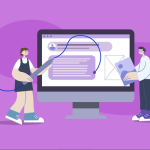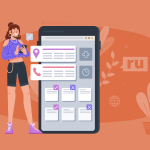Быстрый старт в Яндексе: как запустить рекламу в Яндекс Директ самостоятельно
Обновление большого гайда по настройке Яндекс.Директ.
Яндекс Директ: что это вообще такое?
Директ — это платформа от Яндекса, которая помогает бизнесу запускать контекстную рекламу в Интернете для продвижения продуктов или услуг. Алгоритмы такой рекламы учитывают поисковые запросы, настройку интересов и точное местоположение пользователей.
Где показывается контекстная реклама? Объявления можно увидеть в самом поисковике и на сайтах партнёров Яндекса.
На Поиске реклама размещается в двух вариантах: сверху и снизу страницы поисковой выдачи. Обычно объявления занимают до пяти ссылок на странице.
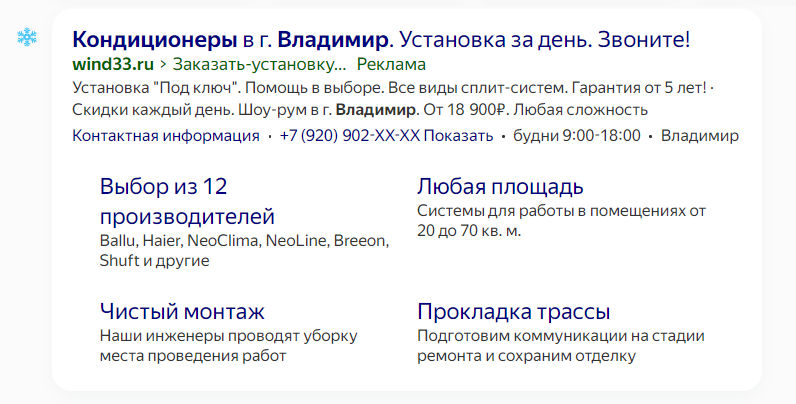 Пример рекламного объявления на Поиске.
Пример рекламного объявления на Поиске.
Сайты партнеров Яндекса объединены в рекламную сеть Яндекса (РСЯ). Объявления в РСЯ — это баннеры, на которые нажимает посетитель сайта. Они могут появляться в разных местах страницы.
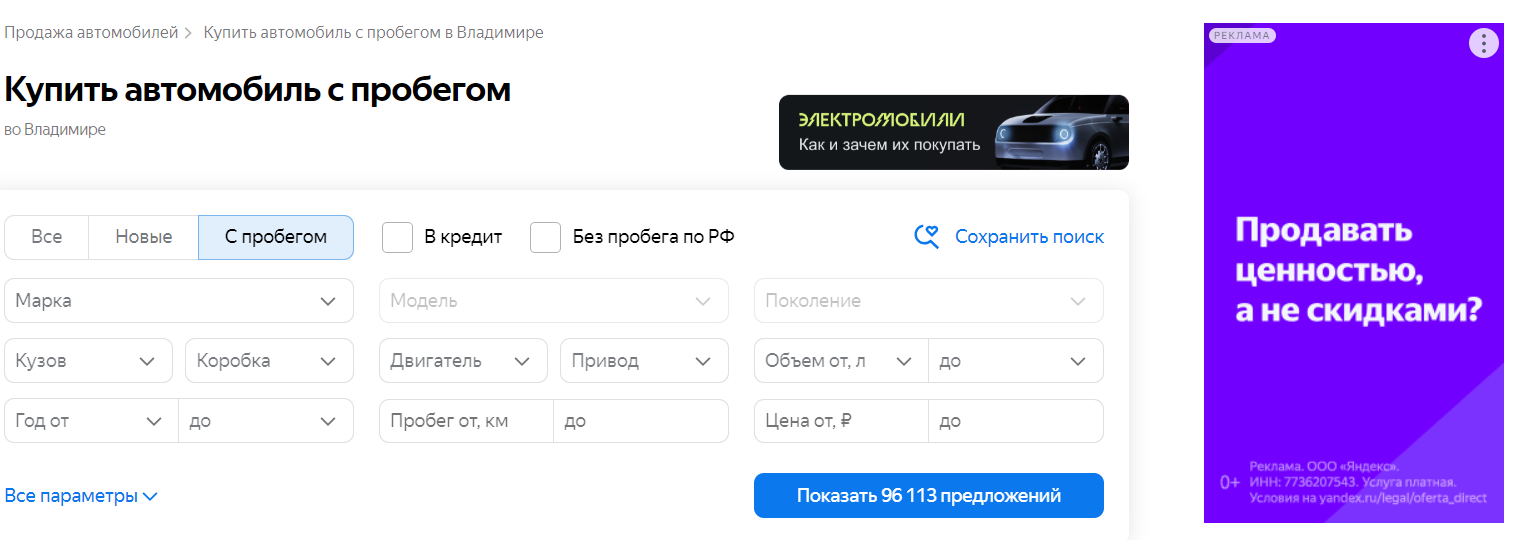 Пример рекламного объявления в РСЯ (баннер справа). Зачем нужен Яндекс Директ?
Пример рекламного объявления в РСЯ (баннер справа). Зачем нужен Яндекс Директ?
Яндекс Директ, или ЯД предлагает наиболее простое и быстрое решение для тех, кто хочет привлечь поток покупателей на сайт бизнеса. Причем контекстная реклама в Интернете подходит и мелкому, и среднему, и крупному бизнесу: настройка рекламного бюджета на продвижение здесь максимально гибкая.
Какие задачи помогает вам решить настройка Яндекс Директ?
- Пункт 1: увеличить продажи. Пользователь вбивает свой запрос о покупке в поисковик и в первую очередь обращает внимание на ваш продукт, так как видит ваши объявления на первых позициях выдачи. А с помощью инструмента ретаргетинга вы можете и продавать тем, кто уже покупал у вас, и догонять тех, кто ушел с сайта без покупки (о нем чуть позже).
- Пункт 2: познакомить с компанией. Если ваш бизнес только выходит на рынок и у вас еще нет постоянных клиентов, объявления на Поиске и в РСЯ расскажут о вас широкой аудитории. А когда пользователи перейдут на ваш сайт, они попадут на первый этап прогревающей воронки.
- Пункт 3: повысить доверие к себе. Если покупатели часто видят рекламу о вашей компании в положительном ключе, у них формируется ощущение, что вам можно доверять. Так у вашего бизнеса появляется определенный имидж перед целевой аудиторией.
Преимущества Директа
- Максимально точный таргетинг. Система Яндекса помогает подбирать аудиторию по большому количеству параметров. Вам доступны поисковые запросы, пол, возраст, интересы, география и т.д. Поэтому ваши объявления увидят именно ваши будущие покупатели.
- Понятная аналитика. Сервис предоставляет точные и подробные данные о результатах рекламы. Таким образом вам легче оптимизировать кампании.
- Широкий охват. Сложно представить себе компанию, аудитория которой больше, чем у Яндекса. Пользователи становятся вашими клиентами напрямую из поисковика.
Виды рекламы в ЯД Реклама на Поиске
Это основное место, где можно размещать объявления в ЯД для продвижения. Когда пользователь отправляет конкретный запрос через поисковик, ваши объявления показываются в общей выдаче страницы.
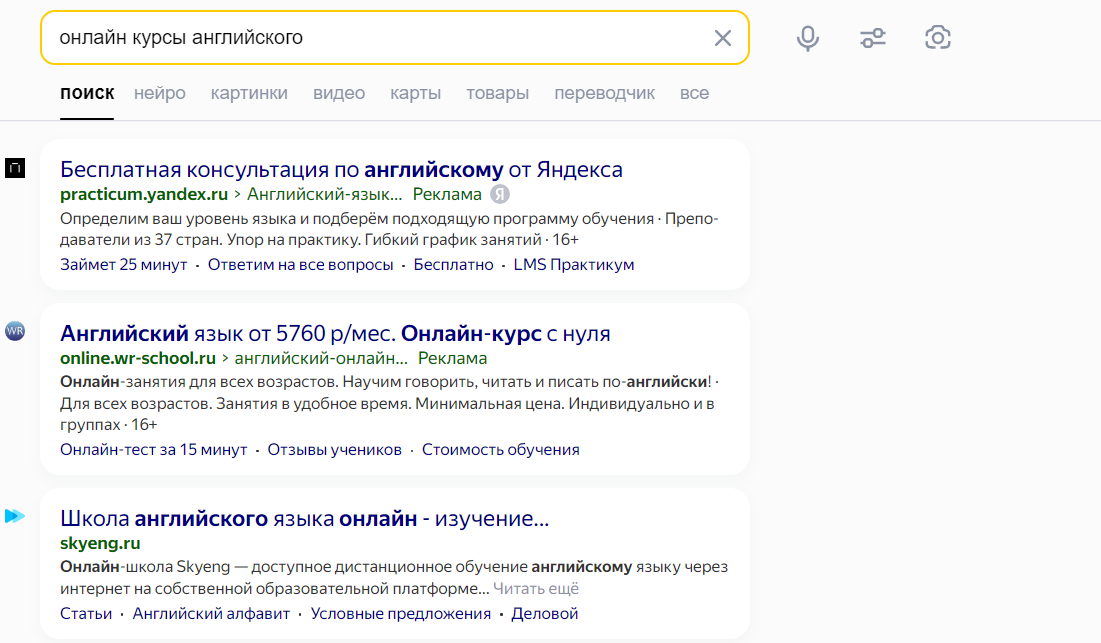 Поисковая выдача. Первые две ссылки – рекламные объявления.
Поисковая выдача. Первые две ссылки – рекламные объявления.
Например, у вас бизнес по продаже кондиционеров. Ваш потенциальный покупатель:
Тот набор запросов, по которым будут показываться объявления, указывает специалист по контекстной рекламе. Еще ЯД может подбирать запросы для продвижения автоматически — эта настройка называется «автотаргетинг».
Реклама в РСЯ
У Яндекса есть обширная сеть, которая построена из тысяч сайтов-партнеров с суммарной аудиторией в миллионы пользователей Интернета. Эти сайты показывают у себя рекламу и получают финансирование от Яндекса.
Как настроить Яндекс Директ так, чтобы показывать рекламу только на выбранном вами сайте? К сожалению, у вас нет возможности выбрать, на каком именно сайте будет показано объявление. Алгоритмы сделают это за вас. Однако вы можете вручную запретить показы на тех площадках, которые вам покажутся неэффективными.
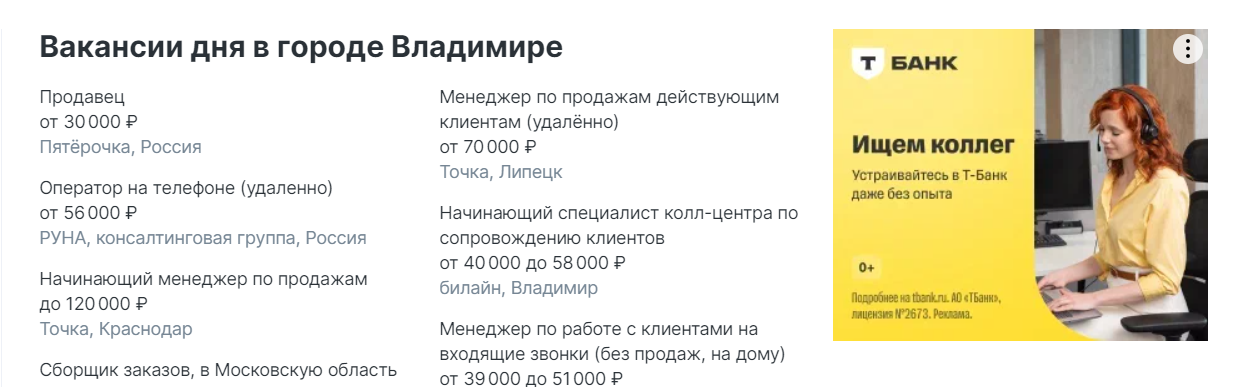 Объявление в РСЯ на сайте вакансий, которое подходит под контент на сайте.
Объявление в РСЯ на сайте вакансий, которое подходит под контент на сайте.
При настройке объявлений в РСЯ можно указывать не только поисковые запросы по вашей тематике, но и интересы целевой аудитории. В вашем распоряжении — список из большого количества вариантов.
Возьмем наш пример с кондиционерами. Пользователь:
Баннерная реклама и видеореклама
Как настроить Яндекс Директ, чтобы ваши баннеры показывались и на Поиске? Для этого существует формат баннерной рекламы. Такие объявления находятся на странице справа от выдачи.
Баннер на Поиске представляет собой большой блок с изображением и текстом. Так как он появляется на странице один, баннер сразу указывает пользователю на себя.
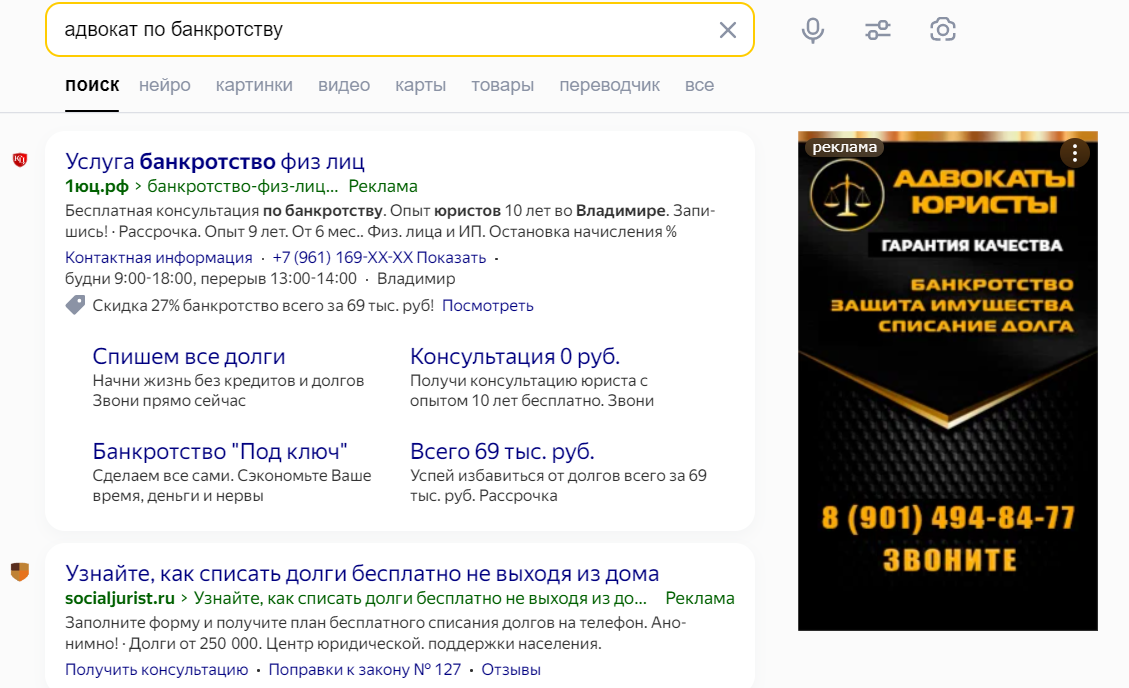 Пример баннера на Поиске.
Пример баннера на Поиске.
Последняя по порядку, но не по значению реклама в Яндекс — видеореклама. Вариант с видео рассказывает о продукте намного больше, чем статичное фото или текст, а также лучше привлекает внимание.
В ЯД существует 2 формата видеорекламы для продвижения: видеодополнения и видеообъявления.
С видеодополнениями вы можете познакомиться при создании текстово-графической кампании. Это видео длительностью до 60 секунд, к которым можно добавить призыв к действию и кнопку. Формат показывается как на Поиске, так и в РСЯ. Есть три пути, чтобы создать видеодополнение:
- Загрузить в кампанию свое видео.
- Выбрать видео из источника Яндекса: готовых шаблонов.
- Загрузить в кампанию изображение, после чего Директ автоматически создаст видео на основе этой картинки.
Настройка видеообъявлений доступна лишь в РСЯ. Создаются они в кампании, где для объявлений используются только видеоролики. Длительность видеообъявлений — от 5 до 60 секунд.
Подготовка к запуску кампании Сбор семантики и выбор ключевых слов
Чтобы запустить контекстную рекламу через ЯД, вам необходимо сперва составить список поисковых запросов, по которым будут показываться ваши объявления. Этот процесс называют сбором семантики или сбором ключевых слов.
Вам не нужно указывать семантику вручную, для этого существует сервис Вордстат. Работает он так: вы вводите запрос по своей нише, выбираете нужный вам регион и собираете похожие запросы из списка. Обратите внимание на то, как часто вбивают тот или иной запрос: если цифра совсем маленькая, скорее всего, показов вам этот запрос не принесет.
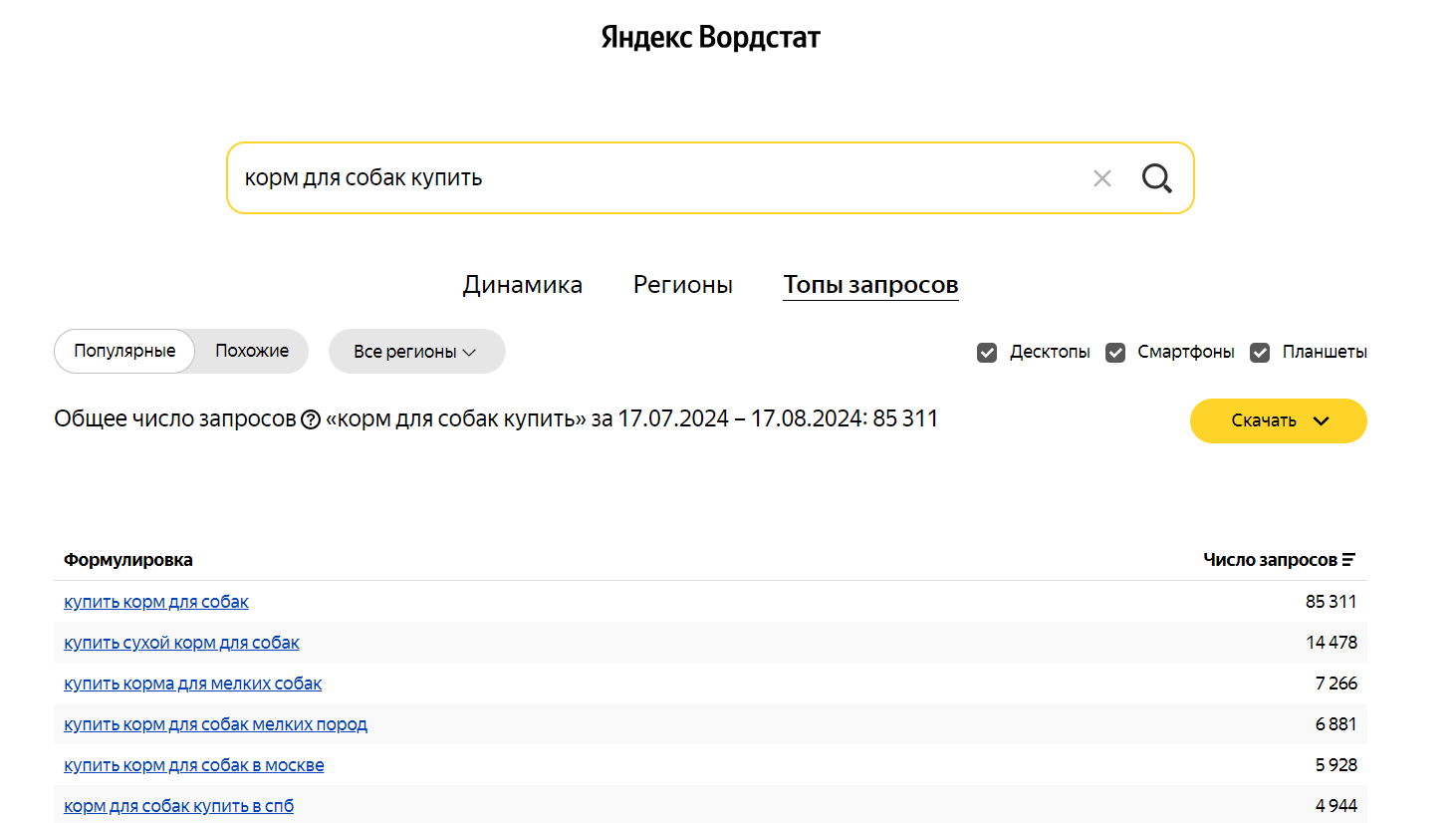 Пример запросов в Вордстате.
Пример запросов в Вордстате.
Логика здесь простая: от качества собранных запросов напрямую зависит количество показов ваших объявлений и размер охвата пользователей.
Кстати, у нас тоже есть полезный сервис: парсинг частотности поисковых запросов из Вордстата. Инструмент помогает проверить частотность сразу нескольких запросов.
Если вы подумали, что одного списка для продвижения будет достаточно, вы ошибаетесь. Обязательно нужен отдельный список ключевых слов, по которым ваша реклама показываться не должна. Такие слова называют минус-словами или минус-фразами. Например, если вы продаете кондиционеры и у вас нет рассрочки, слова «рассрочка» должно оказаться в списке минус-фраз.
Оценка рекламного бюджета и расчёт стоимости
В ЯД вы сами указываете, сколько готовы потратить на рекламу. При этом на этапе настройки кампании необходимо выбрать, за что вы будете платить, из трех вариантов: клики по объявлению, показы рекламы или целевое действие (например, запись на консультацию или переход в мессенджер).
Стоимость показа в ЯД рассчитывается по принципу аукциона. На нее влияют выбранный вами формат объявления и места показа, ставки конкурентов, модель оплаты и качество ваших объявлений.
Мы рекомендуем заложить на тестовый запуск от 10.000 до 30.000 р. После того, как вы соберете статистику по первому месяцу работы кампании, поймете, насколько нужно увеличивать рекламный бюджет для эффективного продвижения.
В оценке затрат на рекламу вам поможет еще один сервис — Прогнозатор. Вы выбираете регион для показа объявлений, добавляете собранные запросы и нужный вам объем трафика. Сервис рассчитывает стоимость показа объявлений по этим запросам. Но важно помнить, что стоимость всегда примерная и может измениться, когда вы уже запустите кампанию.
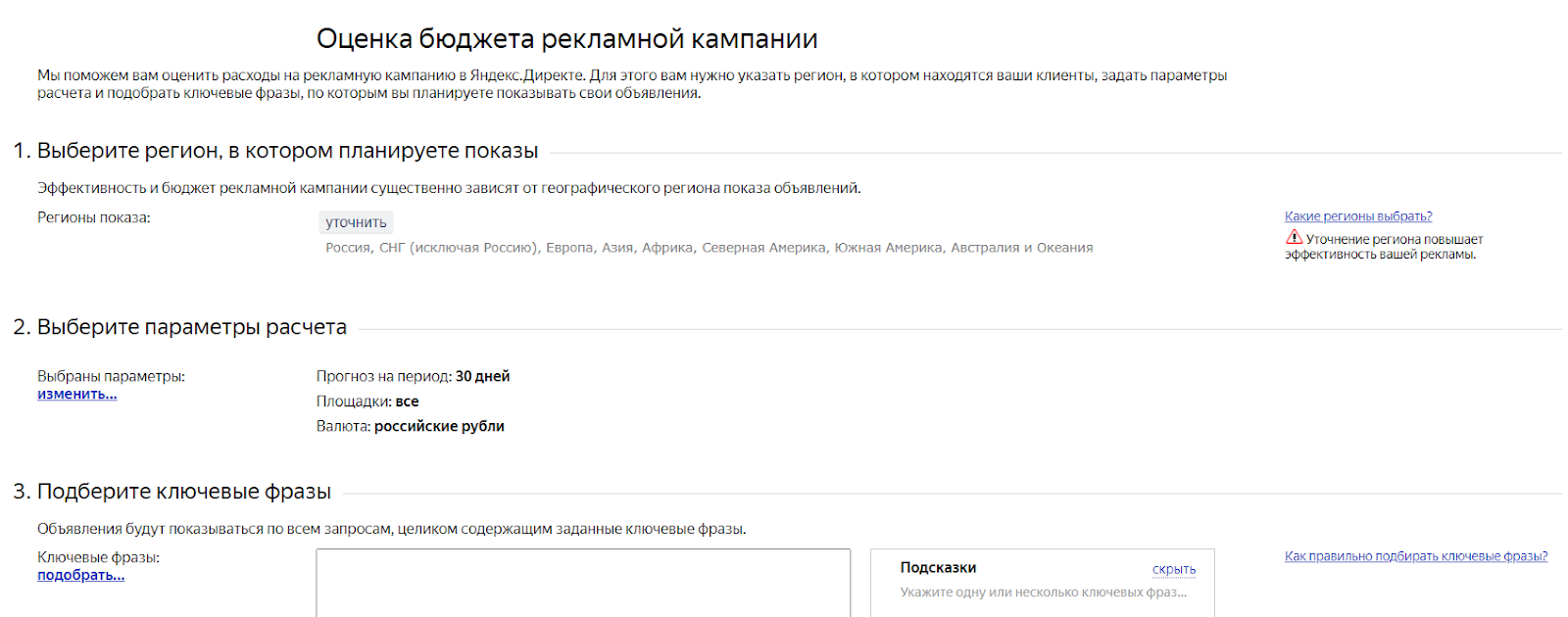 Интерфейс Прогнозатора от Яндекса. Шаг 1: Создаем аккаунт в ЯД
Интерфейс Прогнозатора от Яндекса. Шаг 1: Создаем аккаунт в ЯД
Чтобы запускать рекламу в Яндекс, необходимо завести там аккаунт. Для этого вы или выбираете уже существующую почту от Яндекса, либо регистрируете новую. Важно, чтобы эта почта раньше не использовалась для входа в Директ.
Далее вас ждет настройка страны, валюты и телефона. Первые два пункта изменить будет нельзя, поэтому важно не совершить здесь ошибок. Телефон вы подтверждаете с помощью смс.
Шаг 2: Создаем рекламную кампанию
В ЯД можно создавать рекламную кампанию тремя способами: через мастер кампаний, режим эксперта и автоматический режим.
Сервис мастер кампаний предлагает упрощенную работу с кампаниями. Если вы не так часто настраивали контекстную рекламу, этот способ вам подойдет. Однако мастеру кампаний не хватает гибкости настройки.
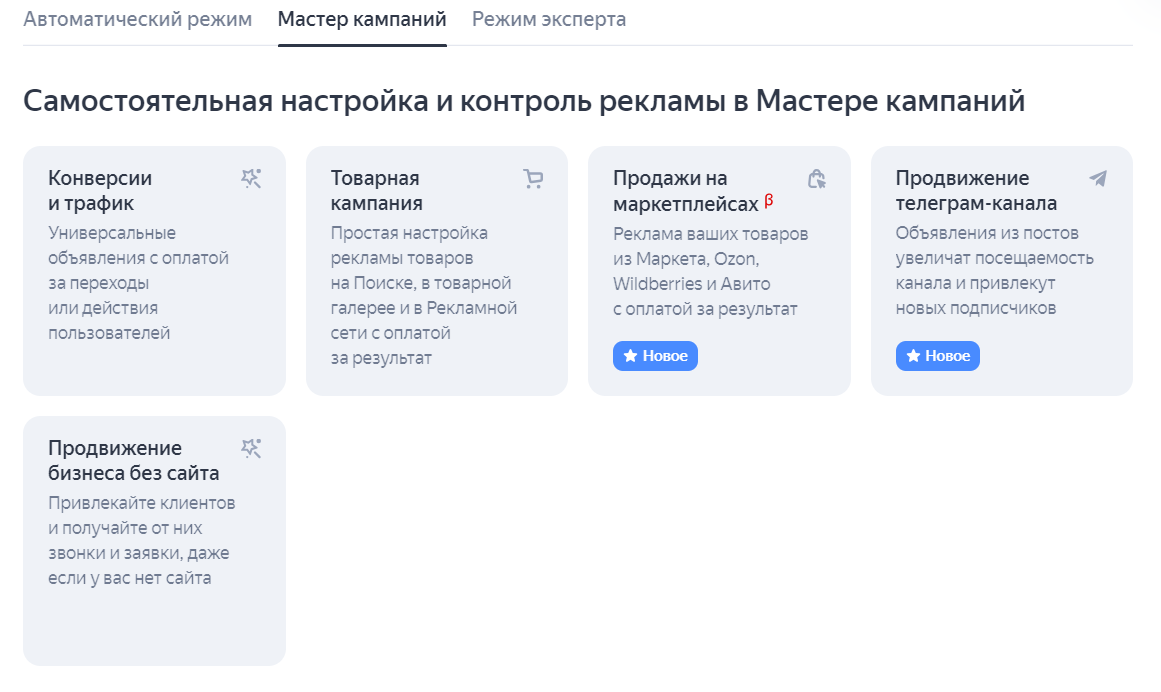 Интерфейс мастера кампаний.
Интерфейс мастера кампаний.
Сервис режим эксперта предоставляет больше возможностей для работы с рекламой. Автоматический режим предназначен для максимально простой настройки кампаний, в которой вы практически ничего не сможете указывать самостоятельно.
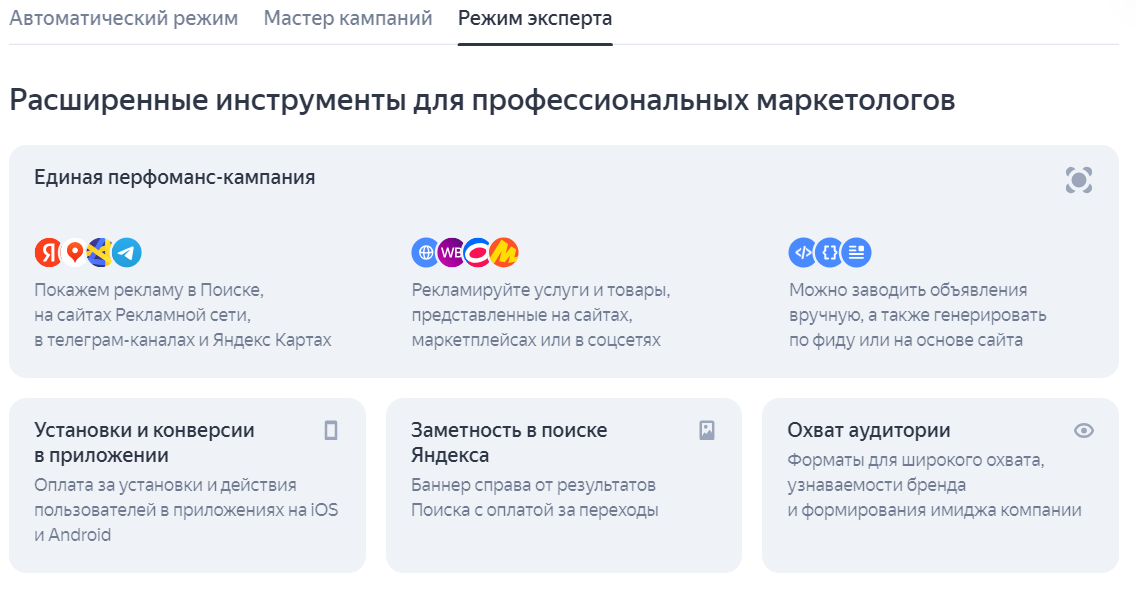 Интерфейс режима эксперта.
Интерфейс режима эксперта.
Мы будем рассматривать создание кампании в режиме эксперта. Первый пункт — вы вводите название для своей рекламной кампании и выбираете ее тип. Стандартный и наиболее эффективный тип, подходящий для большинства целей — единая перфоманс-кампания. Еще на этом этапе необходимо указать ссылку на сайт вашего магазина или посадочную страницу: оттуда ЯД будет брать информацию для объявлений.
Выбираем стратегию
Стратегии в ЯД отвечают за распределение рекламного бюджета и расчет ставок по вашим ключевым фразам. Существует две стратегии:
- Максимум кликов. Алгоритмы приводят максимум кликов пользователей по объявлениям. Вы платите за каждый клик. Есть возможность ограничить расход: для этого вы указываете желаемую стоимость клика или рекламный бюджет на неделю. Эта стратегия вам подходит, если вам необходим большой поток трафика и если у вас еще нет статистики по работе кампании.
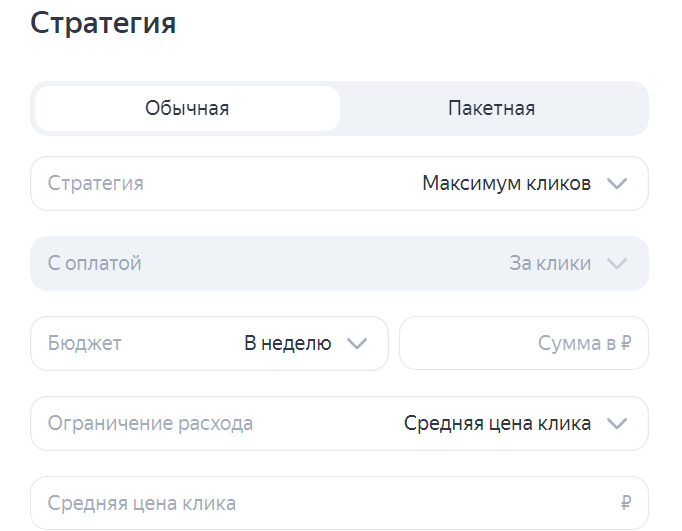 Стратегия максимум кликов.
Стратегия максимум кликов.
- Максимум конверсий. Алгоритмы приводят на ваш сайт пользователей, которые с большей вероятностью сделают покупку, оставят заявку, зарегистрируются в программе лояльности или придут на мероприятие. Каждое такое действие будет считаться конверсией. А выбор действий зависит от вас. Оплачивать вы будете либо каждый клик, либо каждую конверсию.
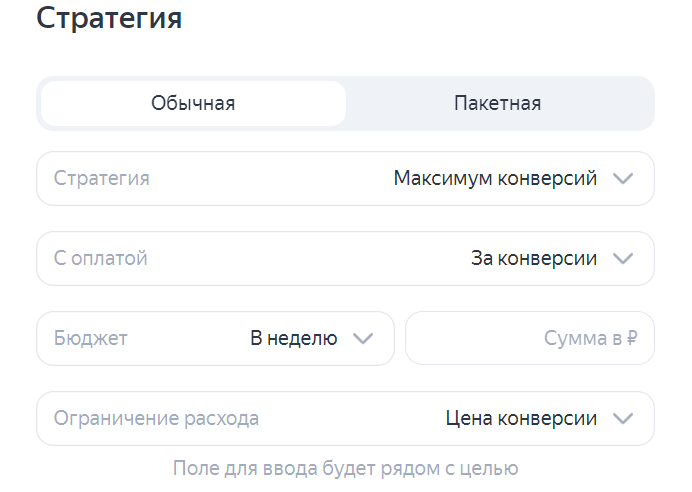 Стратегия максимум конверсий.
Стратегия максимум конверсий.
Одну и ту же стратегию можно указывать одновременно для нескольких кампаний. Не забывайте ставить ограничение по недельному бюджету, или весь ваш рекламный бюджет может потратиться меньше чем за сутки.
Определяемся с местами показа
Что касается мест для показа, настройка Яндекс Директ предлагает следующее:
- Поиск, РСЯ и Карты. Комбинированный режим, в котором вы не сможете выбирать места самостоятельно.
- Ручная настройка. В этом режиме есть возможность включить в места показов товарную галерею на поиске, поисковую выдачу и РСЯ. Можно выбрать сразу все варианты или остановиться только на некоторых.
В режиме бета-тестирования есть еще три места показа: список организаций в результатах поиска, Яндекс Карты и телеграм-каналы.
 Выбор мест для показа.
Выбор мест для показа.
Наша рекомендация: настраивайте отдельные кампании по местам показа на Поиске и в РСЯ. Причина в том, что объявления в этих площадках показываются по разным алгоритмам.
Устанавливаем расписание показов
На этом этапе вы настраиваете дату старта и сроки работы кампании. Здесь же вы можете указывать конкретные дни недели и часы в течение суток, когда ваши объявления будут показаны.
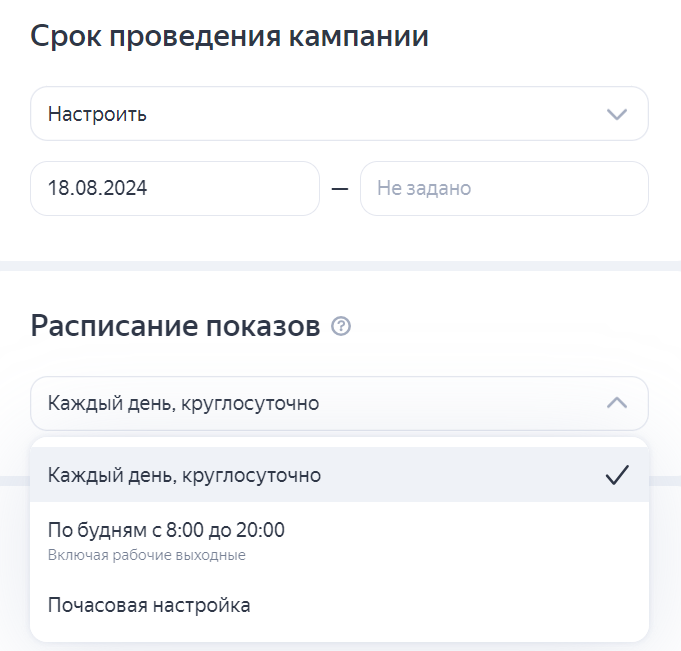 Выбор расписания показов.
Выбор расписания показов.
Если у вас еще нет статистики по работе кампании, лучше будет поставить ежедневные показы на все 24 часа. Когда статистика накопится, вы поймете, в какие дни или часы объявления не приносят нужного результата, и скорректируете показы.
Подключаем счетчик Яндекс Метрики
Счетчик от Метрики собирает данные о посетителях сайта и их действиям на нем. Без установленного счетчика вы не сможете анализировать трафик и работу кампаний. Счетчик создается в сервисе Яндекс Метрика, а если на вашем сайте уже стоит счетчик, он сам подтянется в кампанию.
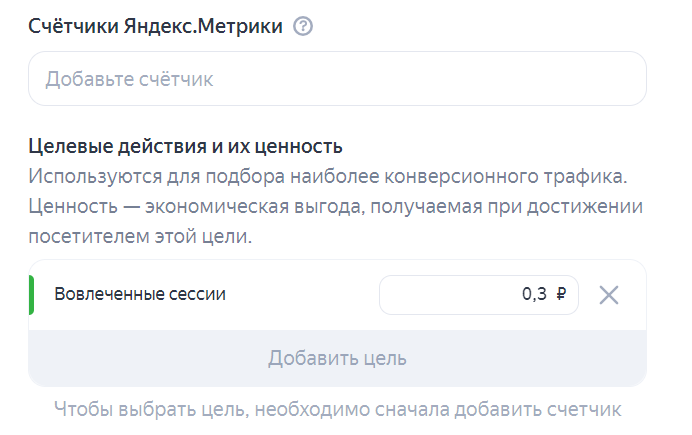 Выбор счетчика Метрики.
Выбор счетчика Метрики.
Еще одна причина добавлять счетчик Метрики — без него невозможно работать по стратегии максимум конверсий. Важные для вас действия посетителей сайта (покупка, заявка и т.д.) будут напрямую связаны с целями, которые вы настроите через Метрику.
Шаг 3: Создаем группу объявлений
Структура у каждой кампании в ЯД одинаковая. Кампания состоит из групп объявлений, которые в свою очередь состоят из нескольких объявлений. Обычно объявления в группу объединяют по нескольким одинаковым признакам: ключевым запросам, условиям показа и т.д.
На этапе создания групп объявлений вы настраиваете:
Регионы показа, или географию показов. Это те территории, где будет показываться ваша реклама. Если у вас бизнес оффлайн или вы просто хотите рекламироваться только в конкретном месте, можно выбрать один город или даже поставить свой радиус показа на карте.
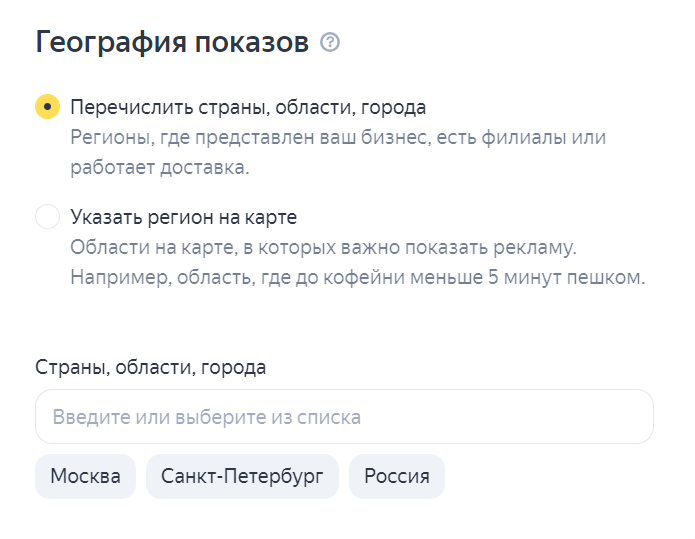 Выбор региона показов.
Выбор региона показов.
Ключевые фразы и минус-фразы. Те самые списки запросов, которые вы заранее собрали через Вордстат. Если у вас нет списка, можно добавлять фразы с максимальным коммерческим интересом (ваш товар/услуга + слова «заказать», «купить», «цена» и т.д.) Система сама подскажет, какие из ваших запросов показываются наиболее часто, а какие совсем редко.
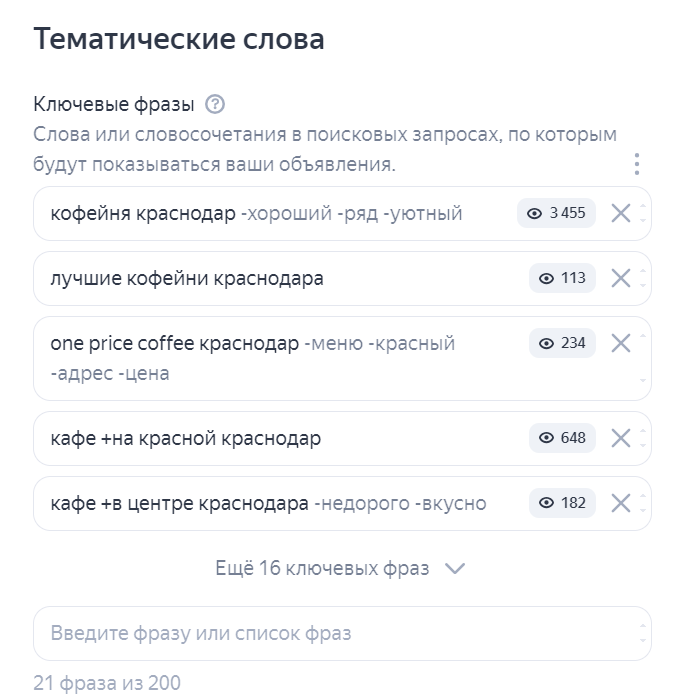 Выбор ключевых фраз.
Выбор ключевых фраз.
Интересы. Работают только в РСЯ. Здесь вы можете предположить интересы вашей целевой аудитории, чтобы потом добавлять их из списка.
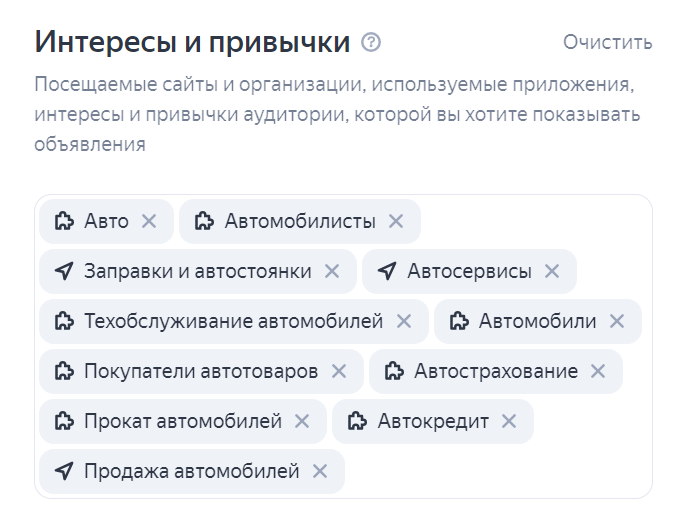 Выбор интересов.
Выбор интересов.
Ретаргетинг. Позволяет показывать объявления тем пользователям, которые уже были на сайте. Например, посетитель добавлял товар в корзину, но не сделал заказ. Алгоритмы находят его и показывают объявление с напоминанием о заказе.
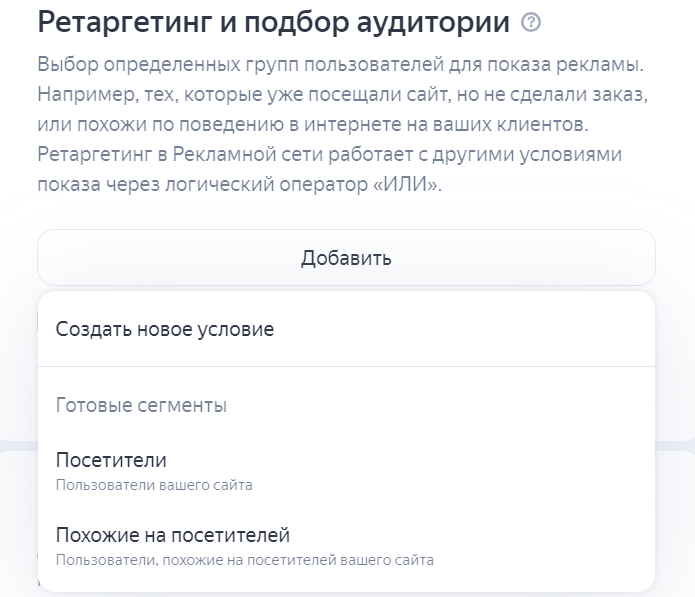 Выбор условий для ретаргетинга.
Выбор условий для ретаргетинга.
Промоакции. Вы можете создать специальное предложение для объявлений внутри группы. Ваша акция будет выделяться в объявлении и привлечет больше внимания.
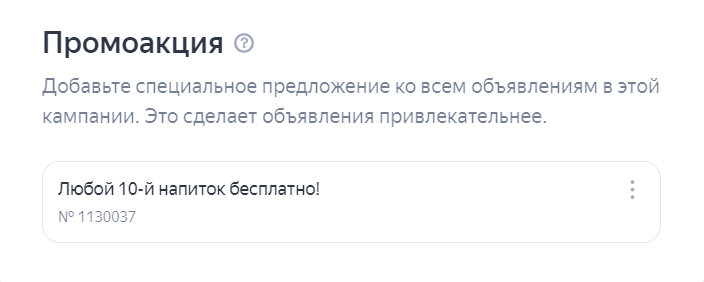 Пример промоакции.
Пример промоакции.
UTM-метки. Нужны, чтобы определять источник трафика. Без меток вы не узнаете, например, какая именно группа объявлений принесла продажу. UTM-метки можно добавлять как на этапе создания групп объявлений, так и на этапе настройки объявлений.
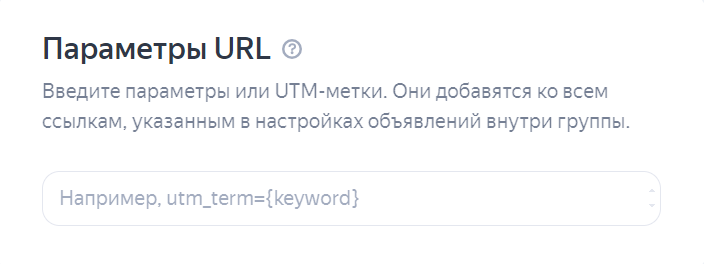 Добавление UTM-меток.
Добавление UTM-меток.
Корректировки. С их помощью вы управляете показами объявлений для аудитории с какими-то общими чертами. К примеру, вы можете увеличить количество показов для пользователей смартфонов и уменьшить его для пользователей компьютеров.
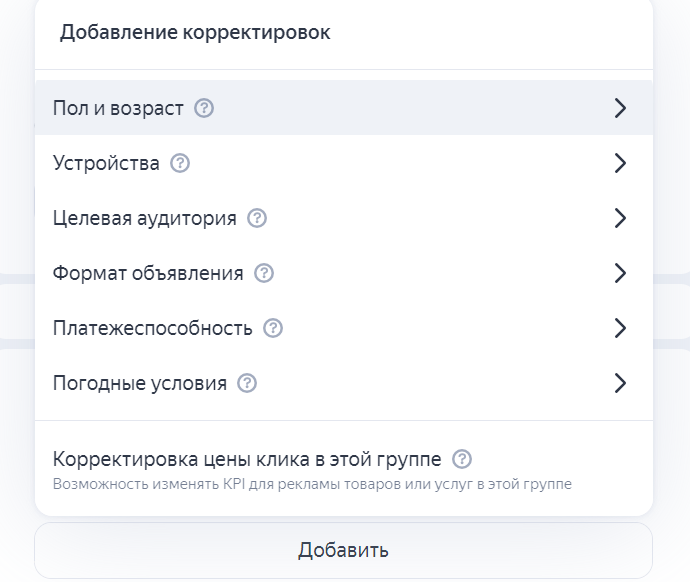 Добавление корректировок.
Добавление корректировок.
Автотаргетинг. Этот инструмент анализирует текст объявления и данные со страницы, на которую оно ведет. И дальше делает вывод, есть ли соответствие между запросом/интересом пользователя и объявлением. Если соответствие найдено, реклама покажется этому пользователю.
Автотаргетинг полезен, если вам необходимо расширить аудиторию, но использовать его стоит крайне осторожно. Без контроля с вашей стороны инструмент может потратить большую часть рекламного бюджета на запросы, которые не подходят вашим товарам или услугам.
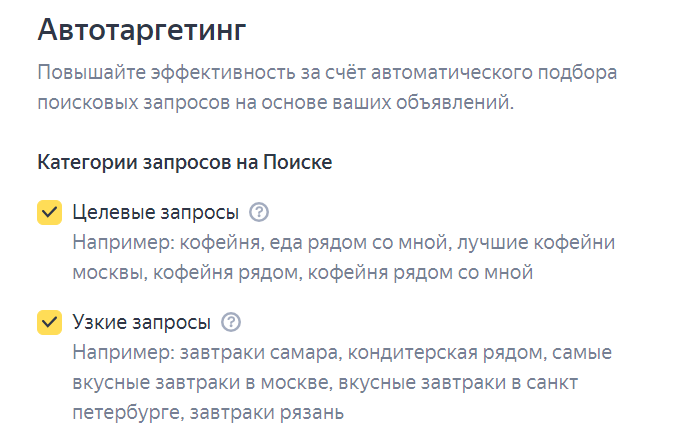 Возможности автотаргетинга. Шаг 4: Создаем объявление
Возможности автотаргетинга. Шаг 4: Создаем объявление
Реклама состоит из объявлений разных типов:
- Текстово-графические. Представляют собой комбинацию из текста, изображений и видео. Это самый распространенный вариант, такие объявления можно увидеть на всех площадках.
- Графические. Изображения, на которые можно нажимать для перехода на сайт. Их можно встретить только в РСЯ.
- Товарные. Они создаются автоматически по информации с вашего сайта или по данным специального файла с товарами (фида данных).
- Страницы каталога. Этот формат работает так же, как и товарные объявления, но вместо страницы с товаром ведет на определенную страницу в каталоге сайта.
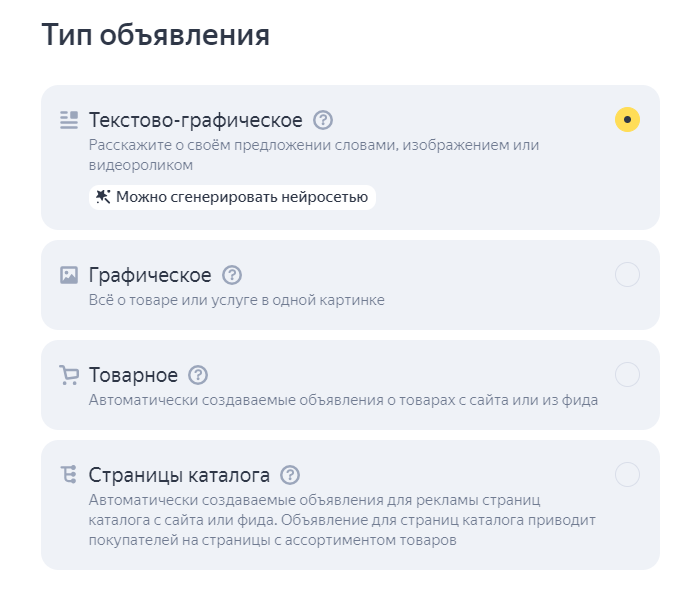 Выбор типа объявления.
Выбор типа объявления.
Наш совет: не стоит себя ограничивать, эффективнее будет добавлять как можно больше типов объявлений. Так вы расширяете показы рекламы по всем площадкам.
Вставьте ссылку на рекламируемый объект, обычно это главная сайта или страница конкретного товара/услуги. Тут можно настроить отображаемую ссылку: тогда вместо url пользователь будет видеть краткую информацию о компании или продукте.
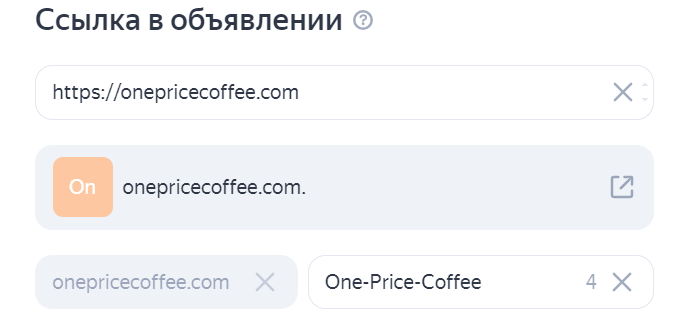 Заполненная ссылка и отображаемая ссылка.
Заполненная ссылка и отображаемая ссылка.
Добавьте UTM-метки, если еще не сделали этого при создании группы объявлений.
Для текстово-графического формата есть возможность сгенерировать объявление автоматически. Сервис предложит вам несколько вариантов, и вы сможете их самостоятельно отредактировать.
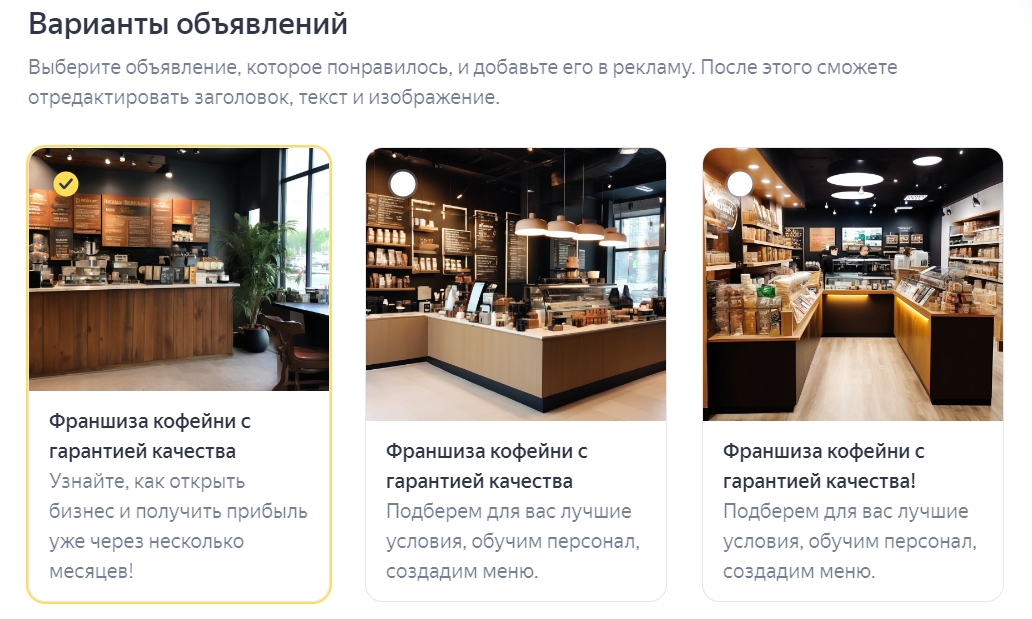 Объявления, которые сгенерировал Директ.
Объявления, которые сгенерировал Директ.
Если вы хотите настраивать объявление с нуля, в специальные поля необходимо добавить его заголовок (длиной до 56 знаков), дополнительный заголовок (до 30 знаков) и текст (до 81 знака).
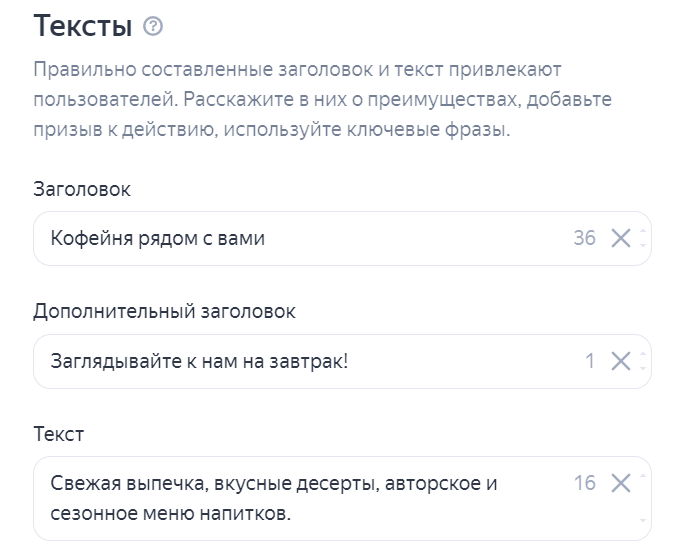 Пример заполненного объявления.
Пример заполненного объявления.
В заголовке обязательно должно быть название вашего товара или услуги. В дополнительный заголовок можно поместить какую-то выгоду для покупателя или призыв к действию. Основной текст объявления отвечает на поисковый запрос пользователя и кратко рассказывает о вашем предложении: перечислите здесь условия покупки, скидки, преимущества перед конкурентами. Когда вы создадите объявления, Директ подскажет, как они будут отображаться на разных площадках.
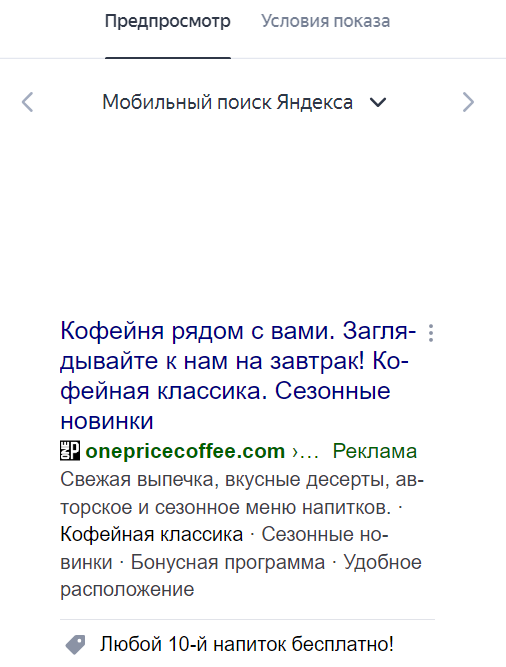 Предпросмотр объявления.
Предпросмотр объявления.
Добавьте изображения и видео. Это больше актуально для кампаний в РСЯ, на Поиске пользователи не увидят медиафайлы. Но изображения покажутся в товарной галерее на Поиске, если вы укажете цену товара (о цене будет чуть ниже).
 Выбор изображения.
Выбор изображения.
Добавьте карусель из изображений. Этот пункт актуален только для РСЯ.
Настройте кнопку. Выбирайте призыв к действию, наиболее подходящий вашему объявлению: купить, перейти на сайт, узнать больше, подать заявку и т.д. Система добавляет кнопку к объявлениям в РСЯ.
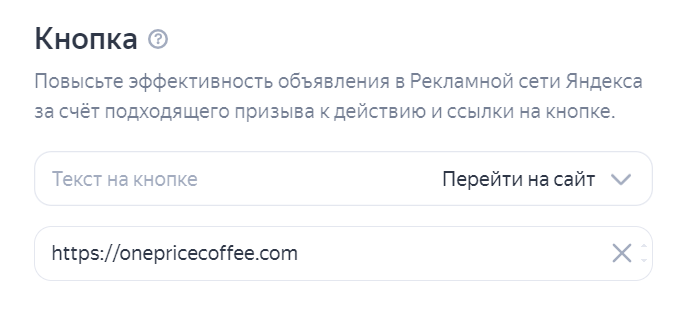 Пример кнопки.
Пример кнопки.
Добавьте контакты, если ваша компания зарегистрирована в сервисе Яндекс Бизнес. Контактная информация включает в себя номер телефона, адрес, часы работы.
Укажите цену товара или услуги. Здесь вы можете настраивать валюту, добавлять старую цену (тогда в объявления она будет зачеркнута) и префикс (точная цена, цена от или цена до).
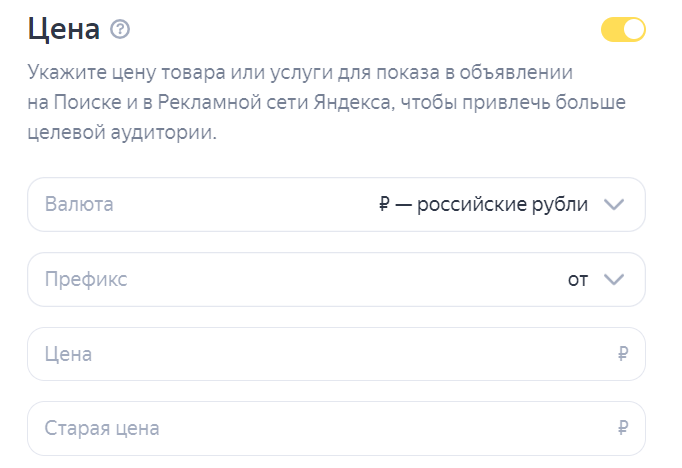 Выбор цены.
Выбор цены.
Напишите уточнения. Это короткие фразы (до 25 символов), которые добавятся к объявлению и сделают его более информативным. Весь список уточнений не будет участвовать в показе объявления, система случайно выберет несколько из них.
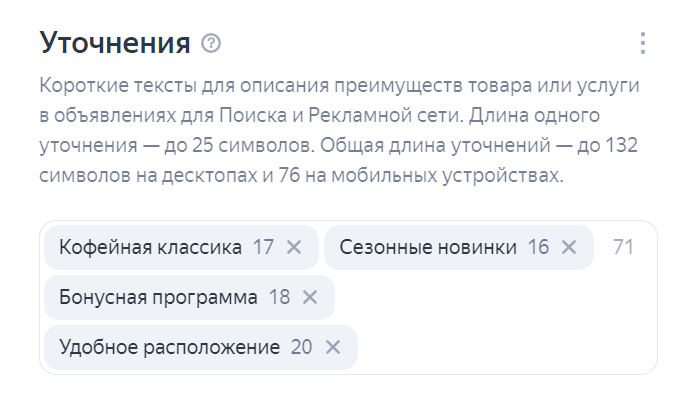 Примеры уточнений.
Примеры уточнений.
Добавьте быстрые ссылки на другие страницы сайта. Можно настраивать, например, страницы с отзывами, акциями, информацией о доставке. Ссылки увеличивают вероятность того, что посетитель сайта будет нажимать на объявление. К каждой ссылке проставьте свою UTM-метку и напишите описание.
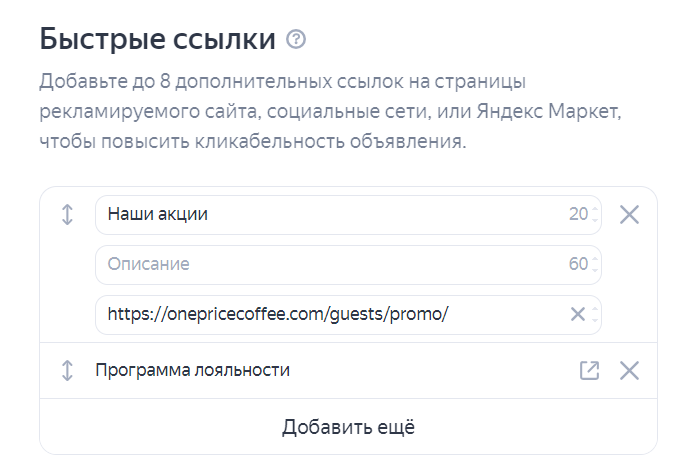 Примеры быстрых ссылок.
Примеры быстрых ссылок.
Обязательно проверьте, что в чек-боксе «Автоматически формировать описание для передачи в ЕРИР» стоит галочка. Это важно для правильной маркировки вашей рекламы.
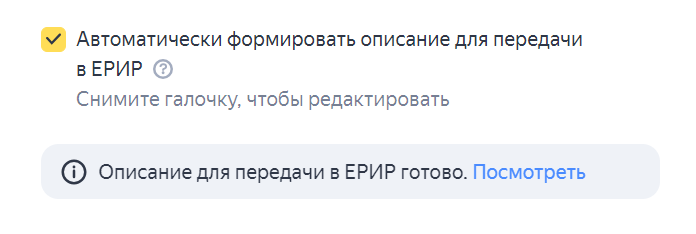 Та самая галочка.
Та самая галочка.
Посмотрите на качество заполнения. Система подскажет, чего объявлению не хватает для эффективной работы в Интернете.
 Шкала качества объявления.
Шкала качества объявления.
Теперь вы готовы запустить кампанию. Но объявления начнут показываться только после успешной модерации.
Шаг 5: Проходим модерацию
Модераторы проверяют всю кампанию, от ключевых фраз до ссылок в объявлениях. Эта проверка обычно длится от часа до суток: время зависит от количества объявлений в кампании. Вашу кампанию могут допустить к показам и сразу, но все равно есть вероятность, что модератор отклонит ее позднее.
Почему объявление может не пройти модерацию?
- Ваши товары запрещено рекламировать. Список таких товаров есть в официальной справке.
- Вы вводите пользователей в заблуждение. К примеру, цена в объявлении и на вашем сайте различается.
- Вы использовали превосходную форму в тексте объявления. Например, указали, что ваш товар «самый лучший».
- В вашем объявлении есть ненормативная лексика.
Что делать, если ваши объявления отклонили?
- Стоит проверить причину. Уведомление можно найти в графе «Статус» в разделе с объявлениями.
- Внесите нужные изменения в кампанию. Модерация исправленных объявлений начнется автоматически.
- Если вы не понимаете, почему кампания не прошла модерацию, и не видите нарушений, отправьте сообщение в поддержку. Пишите только с того же аккаунта, где запускали рекламу.
Создание сайта для медицинской сферы включает в себя проектирование, разработку и внедрение веб-ресурса, который предназначен для предоставления информации о медицинских услугах, врачах, клиниках и другой важной информации для пациентов. Такой сайт может быть как простой визиткой, так и многофункциональной платформой с различными сервисами.
Преимущества создания медицинского сайта
- Доступность информации: Пациенты могут получить нужную информацию в любое время.
- Удобство записи на приём: Сокращение времени на запись и ожидание.
- Повышение доверия: Профессионально оформленный сайт создает положительный имидж клиники.
Создание медицинского сайта требует тщательного подхода и соблюдения стандартов, так как он играет важную роль в взаимодействии с пациентами и укреплении имиджа медицинского учреждения.